Hoe mensen voorkomen dat ze weten dat je hun bericht leest in Google Hangouts

Er is een nieuwe trend in de wereld van instant messaging: andere mensen laten zien wanneer je hun bericht hebt gelezen. Ik kan zien hoe dit nuttig is, maar het is soms ook vervelend, wat als u een bericht leest maar niet meteen kunt reageren? Voor veel mensen hebben ze het gevoel dat ze er onbeschoft uitzien, ongeacht de omstandigheden.
GERELATEERD: Hoe je WhatsApp-vrienden kunt tegenhouden te weten dat je hun berichten hebt gelezen
Deze meldingen worden "leesbevestigingen" genoemd en het is niet ongebruikelijk dat gebruikers ze willen uitschakelen. We hebben in het verleden besproken hoe dit in iMessage en WhatsApp kan worden gedaan. Als je een Android-gebruiker bent (of Google-gebruiker in het algemeen) en Hangouts gebruikt als primaire vorm van berichten, is het heel eenvoudig om te voorkomen dat mensen weten dat je hun bericht hebt gelezen: de instelling is een beetje cryptisch.
We bespreken hoe u de melding 'gezien' kunt uitschakelen in Android, in de Chrome-extensie en op internet hieronder, maar let op dat u dit alleen op één plek hoeft te doen. Deze instelling wordt gesynchroniseerd in je account, waardoor het super eenvoudig te bedienen is.
Hangouts "Gezien" meldingen op Android uitschakelen
Open Hangouts op je Android-telefoon. Vanaf daar tikt u op de menuknop in de linkerbovenhoek. Vervolgens tikt u op 'Instellingen'.

Kies in het gedeelte Account het account dat u wilt aanpassen.
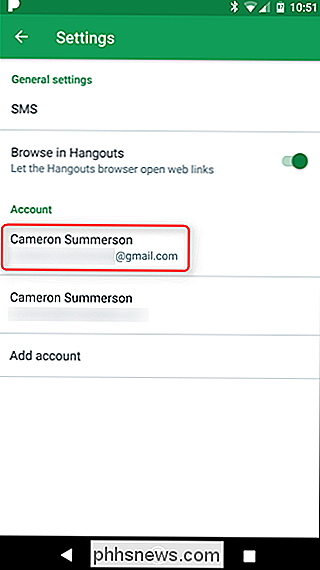
Hier worden zaken een beetje raar: u kiest 'Deel uw status' "Optie.
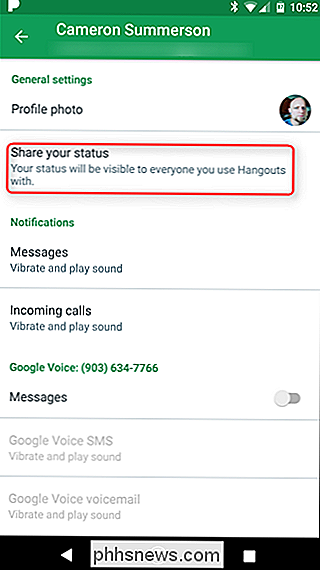
In dit menu zijn er twee opties: Last Seen en Device. Je gaat het eerste uitschakelen, want dat is degene die mensen niet alleen laat zien wanneer je voor het laatst actief was, maar ook dat je hun bericht leest. Zoals ik al eerder zei, het is niet super eenvoudig. Dat is het. Deze instelling moet ook worden gesynchroniseerd naar de desktop, dus je hoeft niet anders te doen.
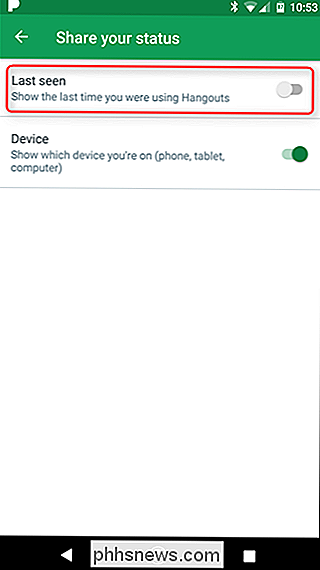
Hangouts uitschakelen 'Gezien' Melding in de Chrome-extensie
Als je deze optie liever uitschakelt vanuit de bureaublad, start je en start je de Hangouts-app via de Chrome-extensie en klik je vervolgens op de menuknop in de linkerbovenhoek.
Hiermee wordt het menu Opties van Hangouts geopend, waar het gespreksvenster meestal wordt weergegeven. Je hoeft alleen de eerste optie uit te schakelen. optie met het label "Toon wanneer u voor het laatst actief was."
Dat is alles! Nog gemakkelijker dan Android.
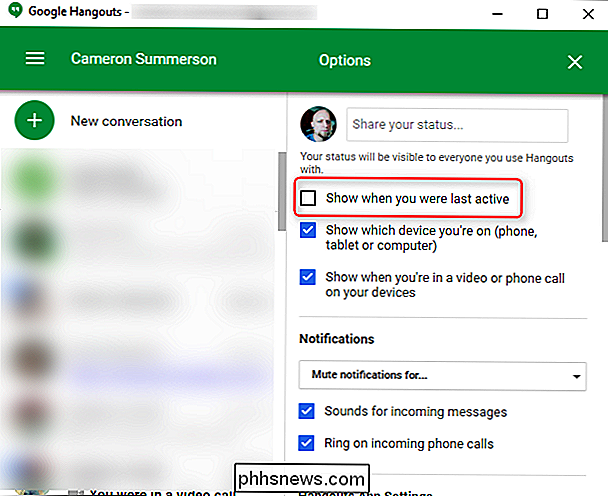
Hangouts "Gezien" meldingen in Gmail uitschakelen
Ten slotte kunt u deze instelling direct uit Gmail desgewenst uitschakelen. Kijk in het hoofdscherm van Gmail naar de zijbalk en klik vervolgens op het ballonpictogram Hangouts in de balk onderaan.
Klik vanaf hier op de vervolgkeuzelijst met uw naam, waarmee het menu Opties wordt geopend. Deselecteer "Toon wanneer u de laatste actief was." Dat is het.
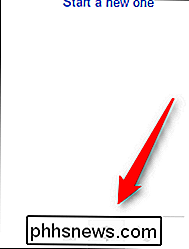

Een bestand naar meerdere mappen kopiëren met één opdracht in Linux
Het kopiëren van een bestand met de Linux-opdrachtregel is eenvoudig. Maar wat als u hetzelfde bestand naar verschillende locaties wilt kopiëren? Dat is eenvoudig en we laten u zien hoe u dat met één opdracht doet. Normaal gesproken, om één bestand te kopiëren, gebruikt u de opdracht cp , die linken naar het bronbestand en de bestemming map: cp ~ / Documents / FileToBeCopied.

Hoe Ember Media Manager te gebruiken om uw mediacollectie te organiseren
Een mediacentrum is lang niet zo leuk als al uw media verkeerd gelabeld slecht georganiseerd zijn. Lees verder om te leren hoe u Ember Media Manager kunt gebruiken om uw media in vorm te krijgen en uw verzameling te laten schitteren. Waarom heb ik een mediabeheer nodig? Misschien heeft u nog nooit gehoord van een mediabeheerder of heeft u je hebt het afgeschreven als iets voor die obsessieve types om mee te sleutelen.



